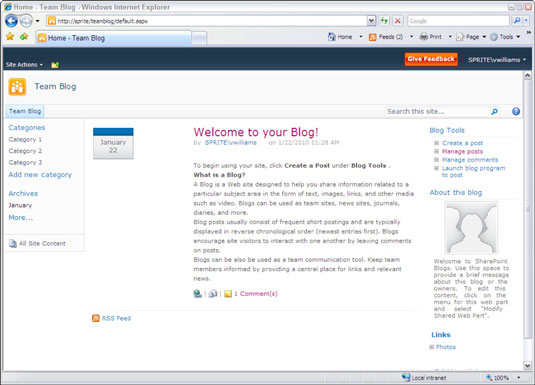Για να δημιουργήσετε ένα ιστολόγιο στο SharePoint, μπορείτε να δημιουργήσετε μια νέα τοποθεσία/υποδικτυακό τόπο. Αφιερώστε χρόνο για να σκεφτείτε πού θα βρίσκεται αυτό το ιστολόγιο στην ιεραρχία του ιστότοπού σας.
Τα ιστολόγια προορίζονται να είναι κυρίως μονόδρομη επικοινωνία: Ένα άτομο ή μια ομάδα με γνώμη ή τεχνογνωσία δημιουργεί αναρτήσεις που διαβάζουν και εγγράφονται άλλοι. Ομολογουμένως, οι αναγνώστες μπορούν να σχολιάσουν τις αναρτήσεις, αλλά οι ίδιες οι αναρτήσεις του ιστολογίου δεν είναι συνεργατικές. Θα δείτε συχνά στελέχη σε έναν οργανισμό να διατηρούν ιστολόγια για να επικοινωνούν με τους υπαλλήλους ή τμήματα πληροφορικής να δημιουργούν ένα ιστολόγιο με χρήσιμες αναρτήσεις που απευθύνονται σε συχνές ερωτήσεις.
Αν και μπορείτε να αλλάξετε δικαιώματα σε οποιοδήποτε επίπεδο, ίσως είναι πιο λογικό να έχετε το ιστολόγιο του Προέδρου σας μακριά από τον ριζικό ιστότοπο του ενδοδικτύου SharePoint (και ανοιχτό σε όλους τους χρήστες της ιεραρχίας του ιστότοπου), αλλά ίσως το ιστολόγιο του διαχειριστή σας θα πρέπει να δημιουργηθεί ως υποδικτυακός τόπος του ιστότοπου της ομάδας σας (έτσι ώστε τα δικαιώματα να μπορούν να κληρονομηθούν από τον ιστότοπο της ομάδας).
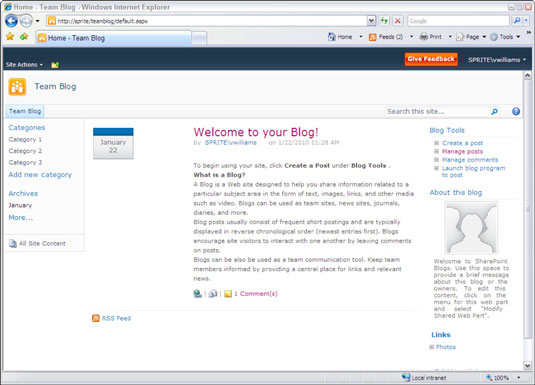
Για να δημιουργήσετε έναν ιστότοπο ιστολογίου:
Μεταβείτε στη σελίδα Δημιουργία επιλέγοντας Ενέργειες τοποθεσίας→Νέος ιστότοπος.
Εμφανίζεται το πρόγραμμα περιήγησης Τύπος.
Κάντε κύλιση μέχρι να δείτε το εικονίδιο Blog και κάντε κλικ σε αυτό.
Πληκτρολογήστε ένα όνομα και μια διεύθυνση URL για τον ιστότοπο στα πεδία Όνομα και διεύθυνση URL, αντίστοιχα.
Εάν κάνετε κλικ στο κουμπί Περισσότερες επιλογές, μπορείτε να εισαγάγετε μια περιγραφή ιστολογίου και να διαχειριστείτε τα δικαιώματα και την πλοήγηση και εδώ (αν και δεν χρειάζεται). Εάν πειραματίζεστε με έναν ιστότοπο ιστολογίου, μπορείτε να αφήσετε τις προεπιλογές και να τις αλλάξετε αργότερα.
Κάντε κλικ στο κουμπί Δημιουργία.
Βλέπετε ένα μήνυμα ότι το SharePoint λειτουργεί και, στη συνέχεια, εμφανίζεται το νέο σας ιστολόγιο.
Κάντε κλικ στο κουμπί Δημιουργία ανάρτησης για να προσθέσετε μια νέα καταχώρηση στο ιστολόγιό σας.
Η αρχική σελίδα του ιστότοπου ιστολογίου εμφανίζει μια προεπιλεγμένη ανάρτηση "Καλώς ορίσατε στο ιστολόγιό σας", μια λίστα εργαλείων ιστολογίου για δημοσίευση, ένα τμήμα Web επεξεργασίας περιεχομένου με τίτλο "Σχετικά με αυτό το ιστολόγιο" με κείμενο και μια εικόνα σύμβολο κράτησης θέσης και μια λίστα συνδέσμων.
Το περιεχόμενο του ιστότοπου περιλαμβάνει μια βιβλιοθήκη φωτογραφιών, καθώς και λίστες που ονομάζονται Κατηγορίες, Σχόλια, Σύνδεσμοι και Αναρτήσεις.
Η δημιουργία μιας ανάρτησης ιστολογίου και ο σχολιασμός μιας ανάρτησης είναι αρκετά απλή. Ένας χρήστης με δικαιώματα για δημοσίευση μπορεί να κάνει κλικ στο σύνδεσμο Δημιουργία ανάρτησης κάτω από τα Εργαλεία ιστολογίου και να πληκτρολογήσει ή να αντιγράψει την ανάρτησή του χρησιμοποιώντας ένα πρόγραμμα επεξεργασίας κειμένου (το οποίο είναι παρόμοιο με το πρόγραμμα επεξεργασίας κειμένου για πίνακες συζητήσεων).
Το πλαίσιο διαλόγου επιτρέπει επίσης την προσθήκη μιας ή περισσότερων ετικετών κατηγορίας στις αναρτήσεις. Από προεπιλογή, ο ιστότοπος έχει ρυθμιστεί έτσι ώστε η ανάρτηση να πρέπει να εγκριθεί πριν εμφανιστεί στους χρήστες του ιστότοπου.
Τα σχόλια (εάν υπάρχουν) εμφανίζονται κάτω από την ανάρτηση ιστολογίου για την οποία ισχύουν. Ο σύνδεσμος Σχόλια και το πεδίο Προσθήκη σχολίου επιτρέπουν στους χρήστες να σχολιάζουν μια ανάρτηση δίνοντας τίτλο στο σχόλιό τους (προαιρετικό) και προσθέτοντας κυρίως κείμενο. Ο σύνδεσμος Σχόλια εμφανίζει επίσης τον τρέχοντα αριθμό σχολίων. Άλλα εικονίδια σάς επιτρέπουν να δημιουργήσετε μια μόνιμη υπερ-σύνδεση προς την ανάρτηση ή/και να στείλετε e-mail έναν υπερσύνδεσμο στην ανάρτηση.
Άλλες δυνατότητες του προτύπου Ιστοσελίδας Ιστολογίου είναι προκαθορισμένοι σύνδεσμοι στο μενού Γρήγορης εκκίνησης για κατηγορίες αναρτήσεων, που διευκολύνουν την προβολή μιας φιλτραρισμένης λίστας αναρτήσεων σε μία κατηγορία.